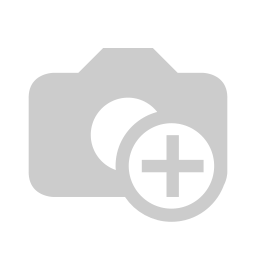L'Orbit writer est un mini clavier braille Perkins qui tient dans la poche et qui vous permettra de saisir du texte en braille une fois connecté à un smartphone, une tablette ou un ordinateur. Dans cet article, nous allons vous expliquer rapidement comment rendre le clavier braille Orbit Writer opérationnel avec les lecteurs d'écran JAWS et NVDA, par le biais d'une connexion USB.
Utiliser l'Orbit Writer avec NVDA
- Après avoir branché l'orbit Writer en USB sur l'ordinateur, assurez-vous qu'il est bien sous tension en appuyant longuement sur les flèches haut et bas jusqu'à entendre une courte vibration.
- Appuyez simultanément sur Espace+Flèche droite+Point 6 et relâchez-les pour basculer sur le canal USB. Vous devriez entendre une courte vibration.
- Dans la liste des afficheurs braille dans les paramètres NVDA, choisissez "terminaux braille Baum/Humanware/APH/Orbit et appuyez sur Entrée.
La boîte de dialogue se fermera et l'Orbit Writer devrait être fonctionnel. Notez que si vous utilisez déjà un afficheur braille, vous ne pourrez pas utiliser l'Orbit Writer et votre afficheur braille en même temps.
Utiliser l'Orbit Writer avec JAWS.
Note : Si vous utilisez une version de JAWS inférieure à la 2018.1803.24, il vous faudra au préalable télécharger le Pilote Orbit Reader / Orbit Writer v1.0.4 (pour JAWS inférieures à 2018.1803.24.
- Après avoir branché l'orbit Writer en USB sur l'ordinateur, assurez-vous qu'il est bien sous tension en appuyant longuement sur les flèches haut et bas jusqu'à entendre une courte vibration.
- Appuyez simultanément sur Espace+Flèche droite+Point 6 et relâchez-les pour basculer sur le canal USB. Vous devriez entendre une courte vibration.
- Appuyez sur Insert + J pour faire apparaître le menu JAWS.
- Choisissez Options, puis Braille...
- Validez sur Ajouter un afficheur braille.
- Avec les flèches, choisissez Orbit Reader 20, sélectionnez-le avec la barre d'espacement et appuyez sur Entrée.
- Sélectionnez USB et appuyez sur Entrée.
- Sélectionnez Orbit Reader 20 comme afficheur par défaut et appuyez sur Entrée.
- Redémarrez JAWS.